İlan
Arkadaşınız aradı. Bilgisayarları ile ilgili bir problemleri var ve uzmanlığınızı istiyorlar. Yardım etmek istiyorsunuz, ancak sadece sınırlı sözlü açıklamalarına ve hayal gücünüze güvenebiliyorsanız, arkadaşınıza yardım etmek biraz zor. Ekranda ne olduğunu görebiliyor ve mümkünse bilgisayarlarını bilgisayarınızdan kontrol edebiliyorsanız her şey çok daha kolay olurdu.
Muhtemelen bilgisayar ekranlarını paylaşmanız ve uzak bilgisayarda bir şeyler yapmanız gerektiğinde başka durumlar da düşünebilirsiniz. Var çeşitli uygulamalar En İyi 7 Ekran Paylaşımı ve Uzaktan Erişim YazılımıWindows ekranınızı paylaşmanın birçok faydası vardır. Ekranları paylaşmak veya başka bir bilgisayara uzaktan erişmek için bu ücretsiz araçları kullanın. Daha fazla oku - hem masaüstü hem de çevrimiçi - bunu yapmanıza yardımcı olabilir. Fakat bana katıl muhtemelen en kolayıdır. Bilgisayarlar arasında web konferans görüşmesi yapmanın en basit yoludur. Ürün, LogMeIn Express'in arkasındaki ad olan LogMeIn'den gelir.
Konferansa Başlayalım
Bir web konferansı başlatmak için tek yapmanız gereken join.me web sitesi herhangi birinden pencereler veya Mac bilgisayarı tıklayın ve “Paylaş" buton. Kayıt gerekmez, ancak daha fazla zil ve ıslık gerekiyorsa ücretli pro sürümüne kaydolabilirsiniz.

Join.me ile ilk karşılaşmanız ise, bilgisayarınıza küçük bir uygulama / java uygulaması indirmeniz istenecektir. Uygulama, web konferansına erişmek için ana arayüzünüz olacaktır.
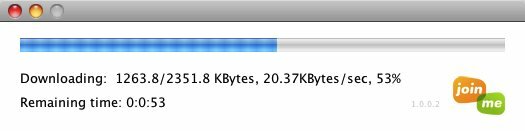
İndirme işlemi tamamlandıktan sonra uygulama açılır ve web'e bağlanır. Bir bağlantıda konferans oturumunuzu tanımlayan bir dizi numara göreceksiniz. Bağlantıya “görüntüleyici bağlantısı“. Bağlantıyı daha sonra kullanılmak üzere Windows panosuna kopyalayabilir veya arkadaşlarınıza e-posta ile gönderebilirsiniz. Başka bir konferansa her başladığınızda sayılar değişecektir.
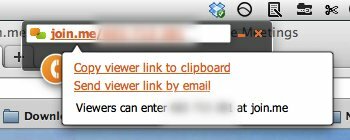
Artık bir web konferansı yapmaya hazırsınız.

Arayüzde beş düğme var: Birincisi “Konferans numarasını al”Düğmesini ve ardından“Sohbet", Başlat Durdur "Ekran paylaşımı“, “Katılımcılar“Ve sonuncusu“Paylaşım kontrolü" buton.
Konferansa Katılalım
Konferansa katılmak da kolaydır. Join.me’nin ana sayfasının sağ tarafında, görüntüleyen numarasını "katılmak”Alanına gidin ve ok düğmesine basın. Konferansı başlatan sizseniz görüntüleyen numarasını konferansınıza katılabilmeleri için arkadaşlarınızla paylaşın.

Yeşil düğmeye tıkladıktan sonra konferans uygulaması açılacaktır. Katılımcılar tarafında düğmelerin renginin yeşil olduğunu fark edeceksiniz. Özellikler neredeyse aynı. Turuncu ve yeşil taraf arasındaki tek fark orta düğmedir.
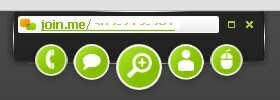
Dördüncü düğmedeki numara konferansta kaç katılımcı olduğunu gösterir. Düğmeye tıklamak size katılımcıların bir listesini gösterir. Listede kendi adınızı çift tıklayıp sözcüğü yeniden yazarak düzenleyebilirsiniz. Ancak, başkalarının adlarını düzenleyemezsiniz.

Join.me kullanma
Şimdi herkes geldiğine göre, sırada ne var? Join.me ile ne yapabilirsiniz?
Başlangıç olarak, ana bilgisayar sizseniz ve birden fazla monitörünüz varsa, diğer monitörlerle paylaşmak istediğiniz monitörü seçebilirsiniz. Bunu yapmak için sağdaki küçük ok düğmesini tıklayın.
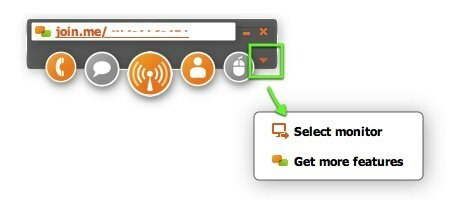
Sohbet düğmesi, katılımcılardan birine veya herkese mesaj göndermenizi sağlar. Başlamak için düğmeyi tıklayın, ardından alıcıları seçmek için alttaki açılır listeyi kullanın.
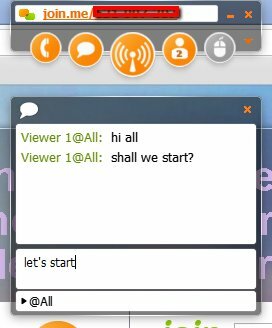
Ayrıca katılımcılara dosya gönderebilirsiniz. Tıkla "Katılımcılar”Düğmesine basın ve farenizi adlardan birinin üzerine getirin. Ardından ortadaki kare düğmeyi tıklayın.

Diğer katılımcıların bilgisayarınızı kontrol etmesine izin vermek için “Paylaşım kontrolü”Düğmesine basın ve adlardan birini seçin. Konferansa yalnızca kişisel bir bilgisayardan erişen katılımcılar başka birinin bilgisayarını devralabilir. Konferansa bir mobil cihazdan erişenler yalnızca izleyebilir.
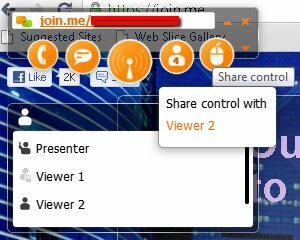
Mobil Ortama Geçelim
Kişisel bir bilgisayardan web erişimi dışında, join.me öğesine mobil cihazlardan da erişilebilir. Şu anda, mobil erişim yalnızca aşağıdaki gibi iOS cihazlarından kullanılabilir: iPhone ve iPad. Ancak geliştirici, Android sürümü yolda.
İOS uygulamasını indirip yükledikten sonra açın, görüntüleyici kodunu yazın ve yeşil düğmeye dokunun.
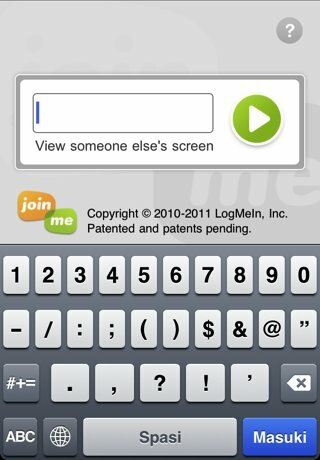
Paylaşılan ekran, cihazınızın ekranında görünecektir. Ancak mobil erişim yoluyla yalnızca üç özellik vardır: Konferans numarası, Sohbet ve Katılımcılar.

Bu tür bir düzenleme, mobil erişimi olan kişi, başka bir bilgisayarın kontrolünü ele geçirmek zorunda kalmadan diğer katılımcılara yalnızca yorum ve tavsiye verecekse iyidir.
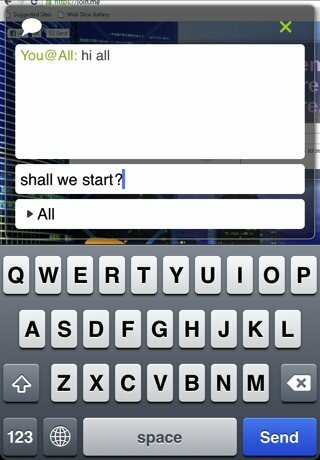
Konferansın Sonu
Konferansı bitirmek için küçük “XDüğmesine dokunun. Gelecekteki toplantıların daha hızlı başlayabilmesi için ilk kez kullanıcılardan uygulamayı yüklemeleri istenecektir.
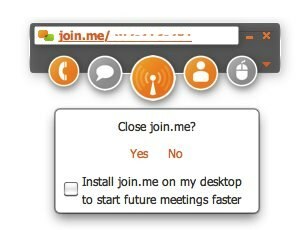
Arkadaşlarınızla hızlı bir web konferans görüşmesi yapmanız gerekiyorsa, join.me dosyasını deneyin ve bize bu konuda ne düşündüğünüzü söyleyin. Ancak, konferansın kalitesinin gerçekten İnternet bağlantınızın hızına bağlı olacağını lütfen unutmayın.
Gibi diğer benzer hizmetleri ve uygulamaları biliyorsanız veya kullanıyorsanız TeamViewer TeamViewer - Uzaktan Destek Süper Kahraman Olun! Daha fazla oku , AlmostMeet, Dimdim veya Crossloop, lütfen aşağıdaki yorumları kullanarak paylaşın.
Resim kredisi: bana katıl
Endonezyalı bir yazar, kendi kendini ilan eden müzisyen ve yarı zamanlı mimar; SuperSubConscious adlı bloguyla bir dünyayı her seferinde daha iyi bir yer yapmak isteyen


